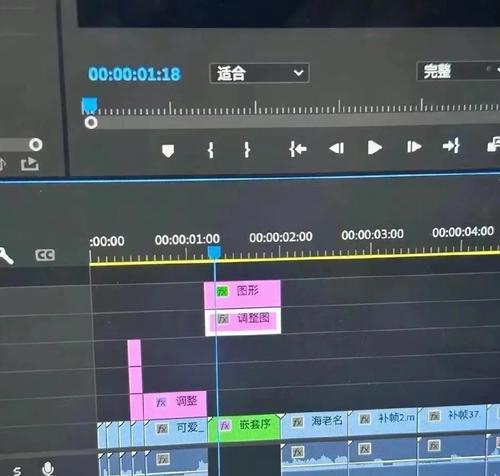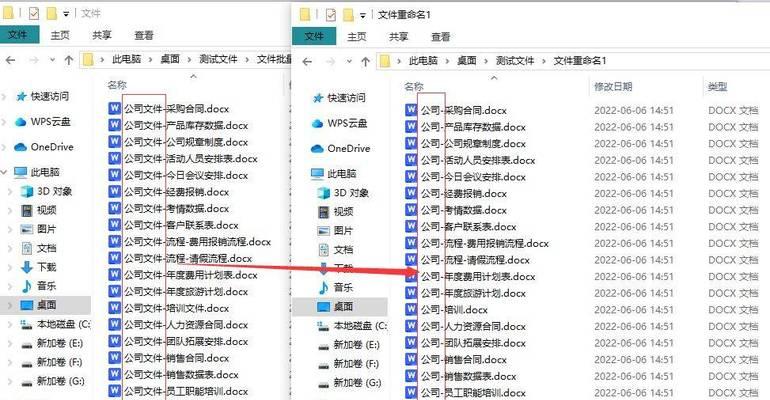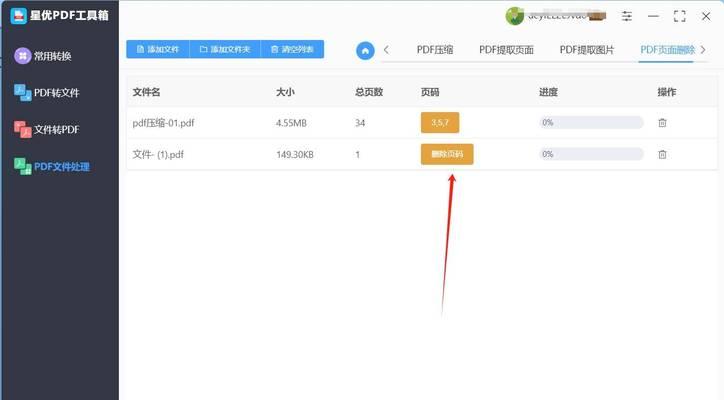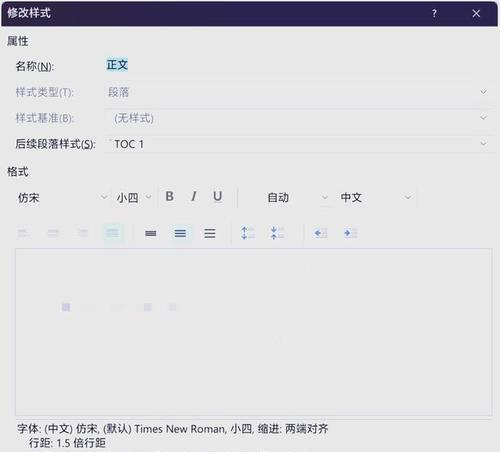在日常使用电脑的过程中,我们经常会遇到需要删除一些文件的情况,无论是为了释放存储空间、保护隐私还是提升电脑性能,掌握一些高效的文件删除技巧是非常有必要的。本文将为大家介绍一些简单而实用的文件删除技巧,帮助你更轻松地管理和清理电脑中的文件。
批量删除文件夹中的多个文件
通过选中文件夹内的多个文件,点击鼠标右键,在弹出菜单中选择“删除”来实现批量删除。
使用快捷键删除单个文件
选中要删除的文件,按下键盘上的“Delete”键,即可将该文件移动到回收站。
永久删除文件而不经过回收站
按住“Shift”键并同时按下“Delete”键,可以直接永久删除文件而不经过回收站。但要注意,这种方式删除的文件无法恢复,请谨慎操作。
使用第三方软件彻底删除文件
某些文件可能无法被常规方法删除,此时可以借助第三方软件如“CCleaner”来彻底删除文件,保证数据的安全性。
清空回收站中的文件
定期清空回收站中的文件,以释放存储空间。打开回收站,点击“清空回收站”按钮即可一次性删除其中所有文件。
删除无用的临时文件
在“运行”窗口中输入“%temp%”,打开临时文件夹,选中所有文件并删除,以清理电脑中的临时文件。
卸载不需要的程序
进入“控制面板”中的“程序和功能”,找到不再需要的程序并进行卸载,以释放存储空间。
清理浏览器缓存和历史记录
打开浏览器设置,找到清理缓存和历史记录的选项,进行清理以释放磁盘空间。
使用磁盘清理工具
操作系统自带的磁盘清理工具可以帮助我们找到并删除不需要的文件,包括临时文件、垃圾文件等。
删除重复的文件
借助第三方软件如“DuplicateCleaner”可以快速扫描并删除电脑中重复的文件,避免占用存储空间。
清理下载文件夹
定期清理下载文件夹中的文件,删除那些不再需要的下载文件,以保持文件夹的整洁。
删除无效的快捷方式
查找并删除电脑中无效的快捷方式,以减少桌面和文件夹中的混乱。
彻底删除软件残留文件
某些软件卸载后会留下一些残留文件,使用第三方软件如“IObitUninstaller”可以帮助我们彻底删除这些残留文件。
使用云存储备份重要文件
将重要的文件存储在云端,即便在电脑上删除了这些文件,我们也可以随时从云端恢复。
定期整理文件夹结构
对电脑中的文件夹进行整理,建立良好的文件夹结构,可以更方便地管理和删除文件。
通过掌握这些高效的文件删除技巧,我们可以更轻松地管理和清理电脑中的文件,释放存储空间,提升电脑性能。在使用这些技巧时,务必谨慎操作,避免误删重要文件。同时也要定期进行文件清理和整理,保持电脑的良好状态。